Fios Remote ບໍ່ເຮັດວຽກ: ວິທີການແກ້ໄຂໃນນາທີ

ສາລະບານ
ຣີໂໝດຫຼ້າສຸດຂອງ Verizon ສຳລັບ Fios TV ມີຂະໜາດນ້ອຍລົງ ແລະ ມາພ້ອມກັບຄຸນສົມບັດທີ່ໜ້າອັດສະຈັນ.
ເມື່ອບໍ່ດົນມານີ້ຂ້ອຍໄດ້ຊື້ຊຸດ Fios TV, ແລະຂ້ອຍດີໃຈຫຼາຍກັບການເຮັດວຽກ ແລະ ການໃຊ້ງານຂອງມັນຈົນກວ່າຣີໂໝດຂອງຂ້ອຍຢຸດເຮັດວຽກຢ່າງກະທັນຫັນ. ສອງສາມມື້ກ່ອນ.
ເນື່ອງຈາກວ່າຂ້າພະເຈົ້າບໍ່ແນ່ໃຈວ່າບັນຫາອາດຈະເປັນແນວໃດ, ຂ້າພະເຈົ້າໄດ້ໄປຫາອິນເຕີເນັດເພື່ອຊອກຫາສິ່ງທີ່ຂ້າພະເຈົ້າຈັດການກັບແລະການແກ້ໄຂທີ່ເປັນໄປໄດ້ທີ່ສຸດ.
ປະກົດອອກ, ຈໍານວນຫຼາຍ ຜູ້ຄົນກຳລັງມີບັນຫາທີ່ຄ້າຍຄືກັນກັບການຄວບຄຸມຣີໂໝດ Fios TV ຂອງເຂົາເຈົ້າ.
ຫຼາຍປັດໃຈສາມາດເຮັດໃຫ້ເກີດບັນຫາໄດ້, ລວມທັງແບັດເຕີຣີໜ້ອຍ ຫຼື ການລົບກວນອິນຟາເຣດ.
ຢ່າງໃດກໍຕາມ, ການຈຳກັດບັນຫາທີ່ເຈົ້າປະເຊີນຢູ່ນັ້ນບໍ່ງ່າຍ. ເນື່ອງຈາກທ່ານສ່ວນຫຼາຍຈະຕ້ອງໃຊ້ວິທີການຕີ ແລະການທົດລອງ. .
ຖ້າຣີໂໝດ Verizon Fios TV ຂອງທ່ານບໍ່ເຮັດວຽກ, ໃຫ້ລອງປິດເປີດກ່ອງໃໝ່ ແລະປ່ຽນແບັດຣີຣີໂໝດ. ຖ້າມັນຍັງບໍ່ເຮັດວຽກ, ໃຫ້ເບິ່ງວ່າມີສັນຍານຂັດຂວາງຫຼືລົບກວນ. ຖ້າບໍ່ດັ່ງນັ້ນ, ທ່ານອາດຕ້ອງຣີເຊັດກ່ອງຕັ້ງເທິງສຸດ ແລະ ໂປຣແກມຣີໂໝດຄືນໃໝ່.
ເຫດຜົນຂອງ Fios Remote ບໍ່ເຮັດວຽກ
ຣີໂໝດ Fios TV ຂອງທ່ານອາດຈະບໍ່ເຮັດວຽກຍ້ອນຫຼາຍເຫດຜົນ.
ເນື່ອງຈາກວ່າຣີໂໝດຕ້ອງຖືກຕັ້ງໂປຣແກຣມໃສ່ກ່ອງຕັ້ງເທິງ, ບັນຫາດ້ານວິຊາການຫຼາຍຢ່າງສາມາດເກີດຂຶ້ນໃນການປ້ອງກັນຣີໂໝດ.ກໍາລັງໃຊ້ຢູ່.
ຄວາມເປັນໄປໄດ້ອີກຢ່າງຫນຶ່ງແມ່ນວ່າການຕັ້ງຄ່າໂທລະທັດໄດ້ຖືກປ່ຽນແປງໂດຍບັງເອີນ.
ເບິ່ງ_ນຳ: XRE-03121 Error On Xfinity: ນີ້ແມ່ນວິທີທີ່ຂ້ອຍແກ້ໄຂມັນການໃຊ້ຣີໂມດ, ໂທລະພາບຂອງທ່ານມາພ້ອມກັບການຕັ້ງຄ່າເປັນຊ່ອງ 3 ຫຼື 4, ແລະມັນໄດ້ຖືກຕັ້ງໄວ້ໃນປັດຈຸບັນສໍາລັບ ຮູບແບບການປ້ອນຂໍ້ມູນທີ່ທ່ານກຳລັງພະຍາຍາມຄວບຄຸມ.
ທ່ານຍັງສາມາດເພີດເພີນກັບການອ່ານ:
- FIOS Remote ຈະບໍ່ປ່ຽນຊ່ອງ: ວິທີແກ້ໄຂບັນຫາ
- ວິທີຂຽນໂປຣແກຣມ Verizon FiOS Remote to TV Volume
- Fios Remote Volume ບໍ່ເຮັດວຽກ: ວິທີການແກ້ໄຂໃນນາທີ
ຄຳຖາມທີ່ພົບເລື້ອຍ
ທ່ານຈະຕັ້ງຣີໂໝດ FiOS TV ຄືນໃໝ່ໄດ້ແນວໃດ?
ທ່ານສາມາດເຮັດສິ່ງນີ້ໄດ້ໂດຍໃຊ້ຕົວເລືອກ “ຣີໂໝດໂປຣແກຣມ” ຈາກການຕັ້ງຄ່າ.
ຂ້ອຍຈະຣີເຊັດຂອງຂ້ອຍໄດ້ແນວໃດ? FIOS remote control?
ເພື່ອຣີເຊັດຣີໂໝດ, ໃຫ້ກົດປຸ່ມ OK ແລະ FiOS TV ພ້ອມໆກັນ ແລະປ່ອຍພວກມັນເມື່ອແສງກະພິບສອງເທື່ອ.
ຂ້ອຍຈະໃຊ້ໂທລະສັບຂອງຂ້ອຍເປັນຣີໂໝດ FiOS ໄດ້ແນວໃດ?
ດາວໂຫລດແອັບຣີໂໝດ Fios ຈາກ App Store ຫຼື Play Store.
ຂ້ອຍຈະຕັ້ງໂປຣແກຣມ Verizon Remote ຂອງຂ້ອຍໄດ້ແນວໃດໂດຍບໍ່ມີລະຫັດ?
ເຈົ້າສາມາດເຮັດສິ່ງນີ້ໄດ້ໂດຍການກົດຄ້າງໄວ້ ປຸ່ມໂທລະທັດເປັນເວລາ 6 ວິນາທີ.
ຈາກການເຮັດວຽກຢ່າງຖືກຕ້ອງ.ບັນຫາທີ່ພົບເລື້ອຍທີ່ສຸດແມ່ນ:
ແບດເຕີຣີທີ່ລະບາຍອອກ

ເຖິງແມ່ນວ່າທ່ານບໍ່ດົນມານີ້ໄດ້ເລີ່ມໃຊ້ຣີໂມດຄວບຄຸມ, ມີໂອກາດທີ່ແບດເຕີຣີ້ ຖືກລະບາຍອອກໝົດແລ້ວ.
ອາດມີບັນຫາກັບແບັດເຕີຣີທີ່ທ່ານໃຊ້, ຫຼືບາງທີຣີໂມດອາດເຮັດໃຫ້ແບັດເຕີຣີໝົດໄວກວ່າປົກກະຕິດ້ວຍເຫດຜົນໜຶ່ງ ຫຼືອີກເຫດຜົນໜຶ່ງ.
ບັນຫາການຂຽນໂປຣແກຣມ
ຣີໂມດທຸກອັນຈະຕ້ອງຖືກຕັ້ງໂປຣແກຣມດ້ວຍກ່ອງຕັ້ງເທິງເພື່ອໃຫ້ເຮັດວຽກໄດ້ຢ່າງຖືກຕ້ອງ.
ຢ່າງໃດກໍຕາມ, ຖ້າຣີໂມດບໍ່ເຮັດວຽກ ແລະແບັດເຕີລີແມ່ນໃໝ່, ອາດຈະມີບັນຫາກັບການຕັ້ງໂປຣແກຣມ.
ທ່ານອາດຈະຕ້ອງ reprogram ຣີໂໝດ.
ອຸປະສັກ
ອີກປະການໜຶ່ງທີ່ພົບເລື້ອຍກໍ່ຄືວ່າທ່ານກຳລັງພະຍາຍາມໃຊ້ງານ set-top box ຫ່າງໄກສອກຫຼີກຈາກພື້ນທີ່ບ່ອນທີ່ມີອຸປະສັກເຮັດໃຫ້ເກີດບັນຫາ. ບັນຫາສັນຍານ.
ເຫດຜົນອີກອັນໜຶ່ງອາດເປັນຍ້ອນເຈົ້າບໍ່ໄດ້ຢູ່ໃນສາຍຕາຂອງກ່ອງຕັ້ງເທິງ.
ເນື່ອງຈາກຣີໂໝດໂທລະພາບ Fios ແມ່ນອີງໃສ່ IR, ເຈົ້າຕ້ອງຮັບປະກັນວ່າມີ ບໍ່ມີອຸປະສັກໃດໆ ແລະທ່ານຢູ່ໃນສາຍຕາຂອງອຸປະກອນ.
ຣີບູດ Fios Box

ຖ້າຣີໂໝດຂອງທ່ານຢຸດເຮັດວຽກ, ຂັ້ນຕອນທຳອິດຂອງທ່ານຄວນເປີດກ່ອງຕັ້ງຄ່າ Fios ຄືນໃໝ່.
ການປິດເປີດລະບົບຄືນໃໝ່ແມ່ນງ່າຍພໍສົມຄວນ.
ທັງໝົດທີ່ທ່ານຕ້ອງເຮັດຄືຖອດປລັກອຸປະກອນອອກຈາກແຫຼ່ງພະລັງງານ ແລະລໍຖ້າສອງສາມນາທີ.
ຫຼັງຈາກລໍຖ້າ, ກະລຸນາສຽບສາຍຄືນໃໝ່. ແຫຼ່ງພະລັງງານ ແລະລໍຖ້າສອງສາມວິນາທີເພື່ອໃຫ້ອຸປະກອນປິດເປີດໃໝ່.
ເມື່ອລະບົບປິດເປີດໃໝ່ແລ້ວ,ຣີໂມດສ່ວນຫຼາຍຈະປັບປຸງ ແລະເລີ່ມເຮັດວຽກໄດ້.
ປ່ຽນແບັດເຕີລີ
ມີໂອກາດທີ່ລະບົບບໍ່ຕອບສະໜອງກັບຣີໂໝດ ເນື່ອງຈາກຣີໂໝດບໍ່ເຮັດວຽກ.
ດັ່ງນັ້ນ, ກ່ອນທີ່ຈະສະແດງຄວາມຄິດເຫັນວ່າຣີໂໝດມີຄວາມຜິດ, ໃຫ້ກວດເບິ່ງແບັດເຕີຣີໃນຣີໂໝດ.
ໃຫ້ລອງປ່ຽນແບັດເຕີລີ.
ຣີໂໝດອາດຈະເລີ່ມເຮັດວຽກ.
ໃນສ່ວນໃຫຍ່. ກໍລະນີ, ຜູ້ຄົນບໍ່ສົນໃຈກັບຄວາມຈິງທີ່ວ່າແບດເຕີຣີອາດຈະຕ້ອງການການປ່ຽນແທນແຕ່ພຽງຜູ້ດຽວເພາະວ່າພວກເຂົາປ່ຽນແບດເຕີຣີພຽງແຕ່ສອງສາມອາທິດກ່ອນຫນ້ານີ້.
ຢ່າງໃດກໍ່ຕາມ, ຖ້າທ່ານໃຊ້ແບດເຕີຣີລາຄາຖືກ, ມີໂອກາດທີ່ພວກມັນຈະຫມົດໄວກວ່າທີ່ທ່ານຄາດໄວ້. ພວກມັນເພື່ອ.
ດ້ວຍເຫດນີ້, ໃນຂະນະທີ່ປ່ຽນແບັດເຕີລີ, ລອງໃຊ້ເຊລຊັ້ນສູງທີ່ຈະໃຫ້ການເຮັດວຽກທີ່ລຽບງ່າຍແກ່ເຈົ້າເປັນເວລາຢ່າງໜ້ອຍແປດຫາສິບເດືອນ.
ອຸປະກອນບໍ່ໃຊ້ງານ
ບັນຫາອື່ນອາດແມ່ນອຸປະກອນບໍ່ເຮັດວຽກ.
ບາງຄັ້ງ, ກ່ອງຕັ້ງເທິງສະແດງຂໍ້ມູນໃນຈໍ LCD, ແຕ່ມັນບໍ່ສາມາດໃຊ້ໄດ້ຈິງ.
ເພາະສະນັ້ນ, ຖ້າທ່ານ ເບິ່ງຕົວເລກຊ່ອງແບບສຸ່ມຢູ່ໃນອຸປະກອນແຕ່ບໍ່ຕອບສະໜອງຕໍ່ກັບຣີໂມດ, ມັນອາດຈະຖືກປິດໄວ້.
ລອງເປີດມັນໂດຍໃຊ້ປຸ່ມເປີດປິດໃນອຸປະກອນ ຫຼືຣີໂໝດ.
ນອກເໜືອໄປຈາກ ອັນນີ້, ມີໂອກາດທີ່ຣີໂໝດບໍ່ຖືກເຊື່ອມຕໍ່ຢ່າງຖືກຕ້ອງ, ດັ່ງນັ້ນທ່ານອາດຈະຕ້ອງເຊື່ອມຕໍ່ມັນຄືນໃໝ່.
ສຳລັບອັນນີ້, ໃຫ້ເຮັດຕາມຂັ້ນຕອນເຫຼົ່ານີ້:
- ກົດເມນູ ປຸ່ມໃນຣີໂໝດ.
- ເລື່ອນໄປຫາຕົວເລືອກການຊ່ວຍເຫຼືອລູກຄ້າ ແລະເລືອກມັນ.
- ເປີດ Home Agent.
- ເລືອກ Program Remote.
- ເຮັດຕາມຄຳແນະນຳທີ່ປາກົດໃນໜ້າຈໍເພື່ອເຊື່ອມຕໍ່ຣີໂໝດ.
ສິ່ງກີດຂວາງສັນຍານ
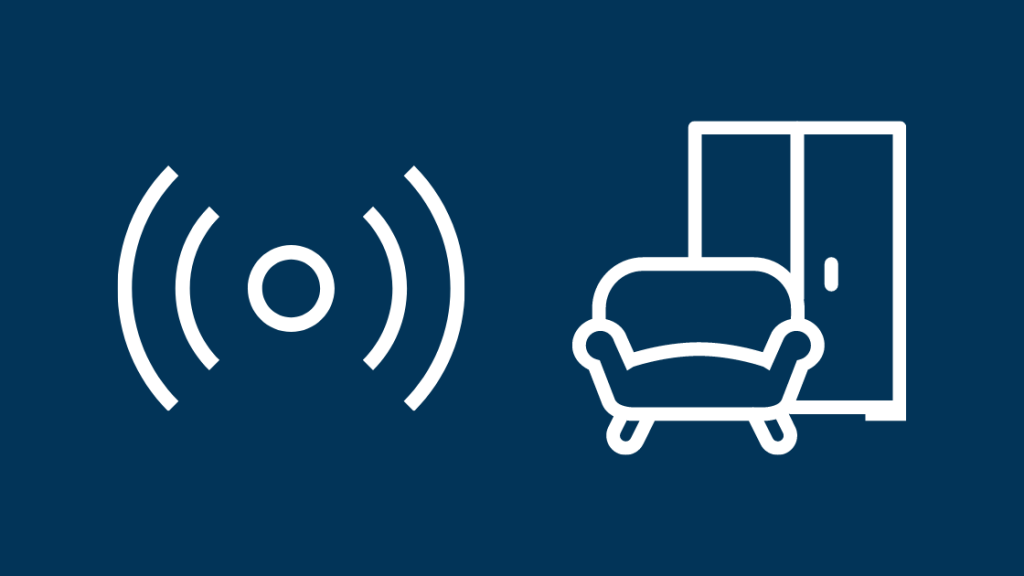
ເຊັ່ນດຽວກັບຣີໂມດອື່ນ, ຣີໂໝດ Fios TV ຍັງໃຊ້ແສງອິນຟາເຣດໃກ້ໆນ້ອຍໆເພື່ອຕິດຕໍ່ສື່ສານກັບເຄື່ອງຮັບ.
ມີວັດສະດຸທີ່ IR ສາມາດຜ່ານໄດ້.
ແນວໃດກໍ່ຕາມ, IR ທີ່ຢູ່ໃກ້ຄຽງແມ່ນຂ້ອນຂ້າງຄ້າຍຄືກັນກັບແສງສີແດງທີ່ເຫັນໄດ້ໃນແງ່ຂອງຄວາມຍາວຄື່ນ.
ດັ່ງນັ້ນ, ຖ້າມີສິ່ງກີດຂວາງທີ່ຈືດໆ, ໂດຍສະເພາະວັດຖຸໂລຫະ, ສັນຍານຈະບໍ່ຜ່ານ. ໄປທີ່ກ່ອງຕັ້ງໂຕະ.
ຂ້ອຍພະຍາຍາມໃຊ້ຣີໂມດໂດຍການວາງສິ່ງກີດຂວາງຕ່າງໆ ເຊັ່ນ: ແຜ່ນອາລູມີນຽມ, ແຜ່ນພາດສະຕິກ, ສາຍໂສ້ ແລະວັດຖຸອື່ນໆ.
ຣີໂໝດສາມາດສົ່ງສັນຍານຜ່ານທາງໄກເທົ່ານັ້ນ. ເຈ້ຍຫ້ອງນ້ຳ, ແຕ່ໃນກໍລະນີມີອຸປະສັກອື່ນໆ, ກ່ອງຕັ້ງເຄື່ອງບໍ່ຮັບສັນຍານ.
ເພື່ອແກ້ໄຂບັນຫານີ້, ໃຫ້ລອງເອົາສິ່ງກີດຂວາງທີ່ອາດກີດຂວາງສັນຍານຈາກຣີໂໝດອອກ.<1
ຣີເຊັດກ່ອງ Fios

ຫາກທ່ານບໍ່ສາມາດຄິດໄດ້ວ່າເປັນຫຍັງຣີໂໝດຂອງທ່ານບໍ່ເຮັດວຽກ, ທ່ານອາດຈະຕ້ອງຣີເຊັດກ່ອງ Fios ຂອງທ່ານ.
ເພື່ອຣີເຊັດກ່ອງ Fios ຂອງທ່ານ, ໃຫ້ເຮັດຕາມ. ຂັ້ນຕອນເຫຼົ່ານີ້:
- ຖອດສາຍໄຟອອກຈາກປລັກສຽບໄຟເປັນເວລາ 15 ວິນາທີ, ຈາກນັ້ນສຽບມັນ.
- ລໍຖ້າຈົນກ່ວາລາຍລະອຽດເວລາປາກົດຢູ່ໃນ LCD ຂອງກ່ອງຕັ້ງເທິງ.<12
- ເປີດອຸປະກອນ.
- ການອັບເດດຄູ່ມືສື່ແບບໂຕ້ຕອບຈະເລີ່ມໃນສອງສາມນາທີ.
ຖ້າທ່ານຍັງປະເຊີນກັບແບບດຽວກັນ.ມີບັນຫາ, ທ່ານອາດຈະຕ້ອງເລີ່ມຕົ້ນກ່ອງຕັ້ງເທິງຄືນໃໝ່.
ຣີເຊັດ ແລະ ຕັ້ງຄ່າຣີໂມດຄືນໃໝ່
ຖ້າຣີໂມດຍັງບໍ່ເຮັດວຽກ, ທ່ານອາດຈະຕ້ອງຣີເຊັດ Fios Remote ຂອງທ່ານຄືນໃໝ່. ຣີໂມດຕາມກ່ອງຕັ້ງຢູ່ເທິງສຸດ.
Fios TV ມາພ້ອມກັບ 3 ປະເພດຫຼັກຂອງການຄວບຄຸມຣີໂໝດ, ແລະວິທີການຂຽນໂປຣແກຣມສຳລັບແຕ່ລະອັນແມ່ນແຕກຕ່າງກັນ.
ທ່ານສາມາດປຶກສາກັບຄູ່ມືສຳລັບ ລາຍລະອຽດການດໍາເນີນໂຄງການ.
ຢ່າງໃດກໍຕາມ, ຂ້າພະເຈົ້າໄດ້ກ່າວເຖິງຂັ້ນຕອນການດໍາເນີນໂຄງການແບບເປັນຂັ້ນຕອນຂອງການຄວບຄຸມໄລຍະໄກສໍາລັບ Fios TV Box ເພື່ອຄວາມສະດວກຂອງທ່ານ.
ການດໍາເນີນໂຄງການ Verizon P265

ວິທີນີ້ກ່ຽວຂ້ອງກັບການຊອກຫາລະຫັດໂທລະພາບດ້ວຍຕົນເອງ.
ເຮັດຕາມຂັ້ນຕອນເຫຼົ່ານີ້ເພື່ອຕັ້ງໂປຣແກຣມຣີໂໝດ Verizon P265 ຂອງທ່ານ:
- ກວດໃຫ້ແນ່ໃຈວ່າແບັດເຕີຣີໃນຣີໂມດແມ່ນໃໝ່, ແລະກ່ອງຕັ້ງຢູ່ເທິງເປີດ.
- ຢູ່ຣີໂໝດ, ໃຫ້ກົດປຸ່ມ OK ແລະ Fios TV ພ້ອມກັນເປັນເວລາ 5 ວິນາທີ.
- ປ່ອຍປຸ່ມຕ່າງໆໃນເວລາດຽວກັນ.
- ກົດປຸ່ມຫຼິ້ນແລະກົດຕໍ່ໄປຈົນກ່ວາໂທລະພາບສົດຈະປິດ.
- ໃນທັນທີທີ່ຫນ້າຈໍເປົ່າ, ປ່ອຍປຸ່ມ.
- ໄຟ LED ຢູ່ໃນຣີໂໝດ ກະພິບແຕ່ລະຄັ້ງທີ່ອຸປະກອນກຳລັງທົດສອບລະຫັດໂທລະທັດໃໝ່.
- ລະບົບຈະທົດສອບລະຫັດໂທລະພາບເທື່ອລະອັນເພື່ອຂຽນໂປຣແກຣມຣີໂໝດ.
ມັນອາດຈະໃຊ້ເວລາຫຼາຍກວ່າປົກກະຕິ, ດ້ວຍເຫດນີ້. , ອົດທົນ.
ທ່ານສາມາດໃຊ້ປຸ່ມ Ch+ ແລະ Ch- ເພື່ອໄປໜ້າ ຫຼື ຖອຍຫຼັງໄດ້ເທື່ອລະລະຫັດໂທລະພາບເທື່ອລະອັນ.
ທ່ານຍັງສາມາດໃຊ້ຄູ່ມືສະບັບສົມບູນກ່ຽວກັບລະຫັດໄລຍະໄກ Verizon Fios.
ການດໍາເນີນໂຄງການ Verizon P283

ວິທີນີ້ກ່ຽວຂ້ອງກັບການຊອກຫາລະຫັດໂທລະພາບດ້ວຍຕົນເອງ.
ເຮັດຕາມຂັ້ນຕອນເຫຼົ່ານີ້ເພື່ອຂຽນໂປຣແກຣມຂອງທ່ານ. ຣີໂໝດ Verizon P265:
- ກວດໃຫ້ແນ່ໃຈວ່າແບັດເຕີຣີໃນຣີໂມດແມ່ນໃໝ່, ແລະກ່ອງຕັ້ງຢູ່ເທິງເປີດແລ້ວ.
- ຢູ່ຣີໂໝດ, ໃຫ້ກົດປຸ່ມ OK ແລະ Fios TV. ພ້ອມກັນເປັນເວລາ 5 ວິນາທີ.
- ປ່ອຍປຸ່ມຕ່າງໆໃນເວລາດຽວກັນ.
- ກົດປຸ່ມຫຼິ້ນ ແລະກົດຕໍ່ໄປຈົນກວ່າໂທລະພາບສົດຈະປິດລົງ.
- ໃນຖານະເປັນ ທັນທີທີ່ໜ້າຈໍຫວ່າງເປົ່າ, ກົດປຸ່ມອອກ.
- ໄຟ LED ຢູ່ຣີໂໝດກະພິບໃນແຕ່ລະຄັ້ງທີ່ອຸປະກອນກຳລັງທົດສອບລະຫັດໂທລະທັດໃໝ່.
- ລະບົບຈະທົດສອບລະຫັດໂທລະພາບເທື່ອລະອັນ. ເພື່ອຂຽນໂປຣແກຣມຣີໂໝດ.
ມັນອາດຈະໃຊ້ເວລາຫຼາຍກວ່າປົກກະຕິ, ສະນັ້ນ, ຈົ່ງອົດທົນ.
ທ່ານສາມາດໃຊ້ປຸ່ມ Ch+ ແລະ Ch- ເພື່ອໄປໜ້າ ຫຼື ຖອຍຫຼັງໜຶ່ງລະຫັດໂທລະພາບໄດ້. ໃນແຕ່ລະຄັ້ງ.
ການດໍາເນີນໂຄງການ Phillips 302

ວິທີນີ້ກ່ຽວຂ້ອງກັບການຊອກຫາລະຫັດໂທລະທັດດ້ວຍຕົນເອງ.
ເຮັດຕາມຂັ້ນຕອນເຫຼົ່ານີ້ເພື່ອຕັ້ງໂປຣແກຣມຣີໂໝດ Verizon P265 ຂອງທ່ານ:
- ກວດໃຫ້ແນ່ໃຈວ່າແບດເຕີຣີໃນຣີໂມດແມ່ນໃໝ່, ແລະກ່ອງຕັ້ງເປີດຢູ່.
- ຢູ່ຣີໂໝດ, ໃຫ້ກົດປຸ່ມ OK ແລະ Fios TV ພ້ອມກັນ. ເປັນເວລາ 5 ວິນາທີ.
- ປ່ອຍປຸ່ມຕ່າງໆໃນເວລາດຽວກັນ.
- ໄຟສີແດງຢູ່ຣີໂມດຄວນກະພິບສອງເທື່ອແລ້ວຄ້າງໄວ້.
- ພິມ 922 ໂດຍໃຊ້ຕົວເລກ.ປຸ່ມຕ່າງໆໃນຣີໂໝດ.
- ກົດປຸ່ມຫຼິ້ນ ແລະກົດຕໍ່ໄປຈົນກວ່າໂທລະພາບສົດຈະປິດ.
- ທັນທີທີ່ໜ້າຈໍຫວ່າງ, ປ່ອຍປຸ່ມ.
- ຖ້າ ໂທລະພາບບໍ່ໄດ້ປິດ, ເຮັດຊ້ໍາຂະບວນການແລະເພີ່ມລະຫັດໂທລະພາບອື່ນ. ຖ້າມັນປິດ, ຍ້າຍໄປຂັ້ນຕອນຕໍ່ໄປ.
- ກົດປຸ່ມເປີດປິດເພື່ອເປີດ TV.
- ໄຟ LED ໃນຣີໂໝດກະພິບໃນແຕ່ລະຄັ້ງທີ່ອຸປະກອນກຳລັງທົດສອບໂທລະທັດໃໝ່. ລະຫັດ.
- ລະບົບຈະທົດສອບລະຫັດໂທລະພາບເທື່ອລະອັນເພື່ອຂຽນລາຍການຣີໂໝດ.
ມັນອາດຈະໃຊ້ເວລາຫຼາຍກວ່າປົກກະຕິ, ສະນັ້ນ, ຈົ່ງອົດທົນ.
ທ່ານສາມາດໃຊ້ປຸ່ມ Ch+ ແລະ Ch- ເພື່ອໄປຂ້າງຫນ້າຫຼືກັບຫຼັງຫນຶ່ງລະຫັດໂທລະພາບທີ່ໃຊ້ເວລາໄດ້. ແກ້ໄຂຣີໂໝດ.
ເພື່ອແກ້ໄຂບັນຫາ, ໃຫ້ເຮັດຕາມຂັ້ນຕອນເຫຼົ່ານີ້:
- ກົດປຸ່ມ STB ໃນຣີໂມດ.
- ເລືອກຕົວເລືອກຄູ່ມື.
- ກົດປຸ່ມຂຶ້ນຊ່ອງ.
- ກົດປຸ່ມລົງຊ່ອງ.
- ກົດປຸ່ມເພີ່ມສຽງຂຶ້ນ.
- ກົດປຸ່ມເພີ່ມສຽງລົງ.
- ຣີໂມດຈະເລີ່ມຕອບສະໜອງໄດ້ຢ່າງຖືກຕ້ອງ.
ຖ້າມັນຍັງໃຊ້ບໍ່ໄດ້, ທ່ານອາດຈະຕ້ອງຊື້ຣີໂມດໃໝ່ ຫຼືໂທຫາຝ່າຍຊ່ວຍເຫຼືອລູກຄ້າ Verizon ທີ່ເບີໂທຟຣີຂອງເຂົາເຈົ້າ.
ທ່ານຍັງສາມາດປ່ອຍອີເມວໃຫ້ເຂົາເຈົ້າໄດ້.
ການແຊກແຊງ IR
ໃນກໍລະນີທີ່ຫາຍາກ, Fios Remote ບໍ່ຕອບສະໜອງຍ້ອນການແຊກແຊງ IR.
ອັນນີ້ອາດເຮັດໃຫ້ເກີດ ໂດຍຣີໂມດຮ້ອນເກີນໄປ, ກ່ອງຕັ້ງເຄື່ອງ ຫຼືເຄື່ອງໃຊ້ໄຟຟ້າອື່ນໆໃນຫ້ອງ.
ນອກຈາກນັ້ນ, ຖ້າທ່ານໃຊ້ອຸປະກອນ ແລະຣີໂໝດຢູ່ໃນຫ້ອງເຢັນຫຼາຍ, ທ່ານຈະສັງເກດເຫັນການເຊື່ອມຕໍ່ຫຼຸດລົງ ແລະຂັດຂວາງ.
ເບິ່ງ_ນຳ: Xfinity.com ການຕິດຕັ້ງດ້ວຍຕົນເອງ: ຄູ່ມືສໍາເລັດນອກຈາກນັ້ນ, ຖ້າເຄື່ອງໃຊ້ອື່ນໆໃນຫ້ອງຍັງໃຊ້ IR, ທ່ານຈະປະເຊີນກັບການທໍາງານທາງໄກທີ່ຫຼຸດລົງ.
ທ່ານສາມາດແກ້ໄຂໄດ້ໂດຍການຫຼຸດການຕັ້ງຄ່າ backlight.
ການເຊື່ອມຕໍ່ວ່າງ

ສະຖານີ Optical Network Terminal (ONT) ເປັນອຸປະກອນທີ່ປ່ຽນສັນຍານແສງທີ່ເຂົ້າມາຜ່ານເສັ້ນໄຍເປັນສັນຍານແຍກຕ່າງຫາກສໍາລັບໂທລະພາບ.
ໃນກໍລະນີການເຊື່ອມຕໍ່ວ່າງ, ຣີໂໝດຈະບໍ່ ສາມາດຄວບຄຸມ set-top box ໄດ້.
ນອກຈາກນັ້ນ, ຖ້າທ່ານໃຊ້ຕົວແຍກທີ່ມີເສັ້ນໄຍຕົ້ນຕໍ, ທ່ານອາດຈະປະເຊີນກັບບັນຫາດຽວກັນ.
ກວດເບິ່ງການເຊື່ອມຕໍ່ທີ່ວ່າງເພື່ອຮັບປະກັນລະບົບ. ເຮັດວຽກຢ່າງຖືກຕ້ອງ.
Fios Remote ບໍ່ເຮັດວຽກກັບກ່ອງໂທລະທັດ
ຖ້າຣີໂມດບໍ່ໄດ້ເຮັດວຽກກັບກ່ອງໂທລະພາບ, ໃຫ້ລອງຕັ້ງລະບົບຄືນໃໝ່.
ຖ້າອັນນີ້ໃຊ້ບໍ່ໄດ້. , ລອງປິດເປີດລະບົບຄືນໃໝ່.
ຖ້າບໍ່ດັ່ງນັ້ນ, ທ່ານອາດຈະຕ້ອງໂທຫາຝ່າຍຊ່ວຍເຫຼືອລູກຄ້າ Verizon ແລະເອົາອຸປະກອນມາປ່ຽນແທນ.
Verizon Stream TV Remote ບໍ່ຈັບຄູ່
ທ່ານສາມາດແກ້ໄຂສິ່ງນີ້ໄດ້. ໂດຍການວາງ Stream TV ໃນໂໝດຄົ້ນພົບ Bluetooth.
ຖ້າທ່ານບໍ່ມີຣີໂໝດທີ່ຈັບຄູ່ແລ້ວ, ໃຫ້ລອງໃຊ້ແອັບຄວບຄຸມຣີໂໝດ.
ກົດປຸ່ມ OK ແລະປຸ່ມເມນູພ້ອມໆກັນ. ສໍາລັບ 6 ວິນາທີແລະຫຼັງຈາກນັ້ນປ່ອຍປຸ່ມພ້ອມໆກັນ; ເຈົ້າຈະເຂົ້າສູ່ໂໝດການຈັບຄູ່.
Fios TV One Remote Pairing failed
ຖ້າຣີໂມດບໍ່ສາມາດຈັບຄູ່ໄດ້, ທ່ານສາມາດຈັບຄູ່ມັນດ້ວຍຕົນເອງໄດ້.
ອັນນີ້ສາມາດເຮັດໄດ້ໂດຍໃຊ້ຣີໂໝດໂປຣແກຣມ. ທາງເລືອກໃນການຕັ້ງຄ່າ.
ຖ້າຫາກວ່າທ່ານບໍ່ມີການເຂົ້າເຖິງການຄວບຄຸມຂອງອຸປະກອນໃດຫນຶ່ງ, ໃຫ້ໃຊ້ Fios Remote App ທີ່ມີຢູ່ໃນ App Store ແລະ Play Store.
Fios Remote Button ບໍ່ແມ່ນ ເຮັດວຽກ
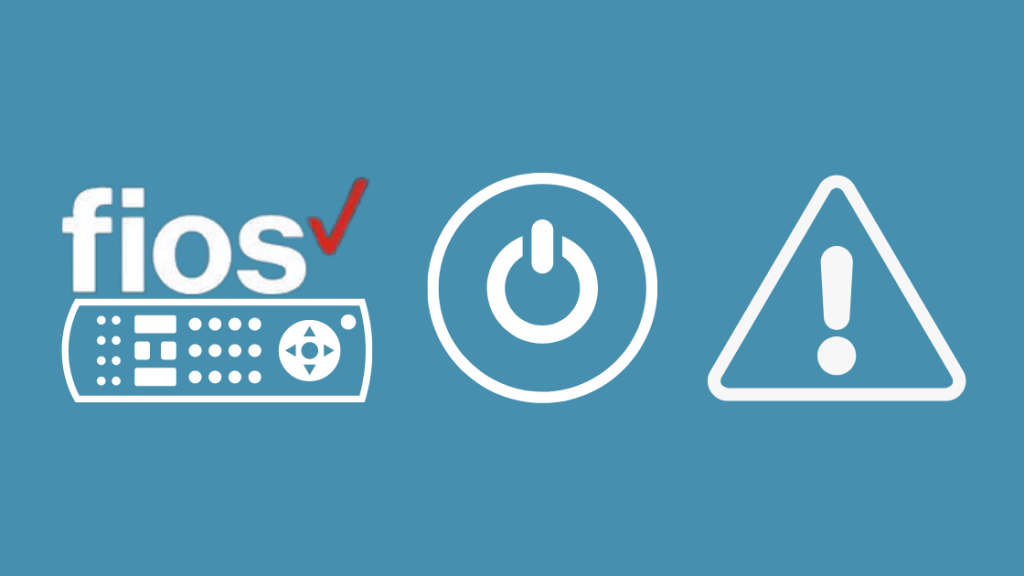
ຖ້າປຸ່ມເປີດປິດບໍ່ເຮັດວຽກ, ໃຫ້ເຮັດຕາມຂັ້ນຕອນເຫຼົ່ານີ້:
- ກົດປຸ່ມ OK ແລະປຸ່ມເລີ່ມຕົ້ນພ້ອມໆກັນ.
- ໄຟແດງຈະກະພິບສອງຄັ້ງ ຈາກນັ້ນຈະເປີດຢູ່.
- ໃນຂະນະທີ່ກົດປຸ່ມຄ້າງໄວ້, ໃຫ້ກົດປຸ່ມທີ່ບໍ່ເຮັດວຽກ.
ອຸປະກອນຈະກວດສອບລະຫັດໃໝ່ບາງອັນ, ແລະ ປຸ່ມທີ່ບໍ່ເຮັດວຽກສ່ວນຫຼາຍອາດຈະເລີ່ມເຮັດວຽກ.
ໃຫ້ Fios Remote ຂອງທ່ານເຮັດວຽກອີກຄັ້ງ
ຖ້າທ່ານໄດ້ພະຍາຍາມ ແລະທົດສອບວິທີການທັງໝົດທີ່ຂ້າພະເຈົ້າໄດ້ກ່າວເຖິງໃນບົດຄວາມນີ້, ແຕ່ບໍ່ມີອັນໃດໃຊ້ໄດ້ກັບເຈົ້າ. , ມີໂອກາດທີ່ຣີໂມດທີ່ທ່ານກຳລັງໃຊ້ຢູ່ນັ້ນບໍ່ເຂົ້າກັນໄດ້ກັບລະບົບ.
ທ່ານອາດຕ້ອງກວດສອບຣີໂມດອື່ນກັບລະບົບເພື່ອສະຫຼຸບ ຫຼືໂທຫາຜູ້ເບິ່ງແຍງລູກຄ້າສຳລັບບັນຫາຄວາມເຂົ້າກັນໄດ້.
ເພື່ອໃຫ້ແນ່ໃຈວ່າບໍ່ມີບັນຫາກັບລະບົບ ແລະຣີໂມດບໍ່ເຂົ້າກັນໄດ້ ຫຼືຂັດຂ້ອງ, ດາວໂຫຼດແອັບ Fios ຈາກ App Store ຫຼື Play Store ແລະຈັບຄູ່ມັນກັບອຸປະກອນ.
ຖ້າແອັບໄລຍະໄກຈັບຄູ່ ແລະ ເຮັດວຽກຢ່າງຖືກຕ້ອງ, ຫຼັງຈາກນັ້ນມີບັນຫາກັບການຄວບຄຸມຫ່າງໄກສອກຫຼີກຂອງທ່ານແນ່ນອນ

